Para visualizar y abrir adjuntos, puede utilizar la ventana Identificar o ventana de tabla o bien, al editar, utilice la ventana Atributos. Si se han definido ventanas emergentes HTML para una capa, los adjuntos también se muestran cuando hace clic en una entidad con la herramienta HTML emergente. Los adjuntos se abren en la aplicación por defecto de Windows para ese tipo de archivo.
- Haga clic en la herramienta Identificar
 en la barra de herramientas Herramientas y haga clic en la entidad que contiene los adjuntos que desea visualizar.
en la barra de herramientas Herramientas y haga clic en la entidad que contiene los adjuntos que desea visualizar. - Haga clic en el botón Abrir Administrador de adjuntos: el icono del sujetapapeles
 sobre la cuadrícula de valores de atributos. El número de archivos adjuntos a las entidades aparecen entre paréntesis.
sobre la cuadrícula de valores de atributos. El número de archivos adjuntos a las entidades aparecen entre paréntesis. - Haga clic en el adjunto en la lista para abrirlo.
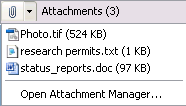
- También puede hacer clic en Abrir Administrador de adjuntos y abre el adjunto desde la lista de archivos adjuntos.
Si está en una sesión de edición y tiene una licencia de Desktop Standard o Desktop Advanced, puede utilizar la ventana Atributos para ver los adjuntos. Seleccione la entidad y haga clic en el botón Atributos  en la barra de herramientas del Editor.
en la barra de herramientas del Editor.
 en la barra de herramientas del Editor.
en la barra de herramientas del Editor.